Для того, чтобы ввести формулу необходимо выделить ячейку, в которую хотите поместить формулу, набрать знак равенства и затем набрать саму формулу со ссылками на соответствующие ячейки таблицы (не забудьте, что заголовки столбцов определяются латинскими буквами и русские А, С, В, хоть и похожи на такие же буквы латинского алфавита, но не являются равноценной заменой).
Выделите ячейку С5 и наберите в ней формулу =С4+А4 (не забудьте перейти на латиницу, а вместо ссылки на ячейку А4 можно ввести конкретное значение разности вашей арифметической прогрессии).
Можно и не набирать с клавиатуры адрес той ячейки, на которую делается ссылка. Набрав знак равенства, щелкните мышью по ячейке С4 и в строке формул появится ее адрес, затем продолжите набор формулы. В этом случае вам не нужно переключаться на латиницу.
Полностью введя формулу, зафиксируйте ее нажатием {Enter}, в ячейке окажется результат вычисления по формуле, а в Строке формул сама формула.
Вот проявилась и еще одна функция Строки формул: если в ячейке вы увидите результат вычислений по формуле, то саму формулу можно просмотреть в Строке формул, выделив соответствующую ячейку.
Если вы неправильно набрали формулу, исправить ее можно в Строке формул, предварительно выделив ячейку.
· Выделите ячейку С5 и, аналогично заполнению ячеек разностью прогрессии, заполните формулой, "протащив" маркер заполнения вниз, ряд ячеек, ниже С5.
Выделите ячейку С8 и посмотрите в Строке формул, как выглядит формула, она приняла вид =С7+А7. Заметно, что ссылки в формуле изменились относительно смещению самой формулы.
· 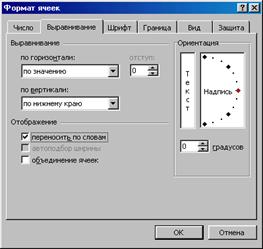 Аналогично введите в ячейку D4 формулу =(-2+С4)*n/2 для подсчета суммы n первых членов арифметической прогрессии, где вместо -2 должен быть первый член вашей арифметической прогрессии.
Аналогично введите в ячейку D4 формулу =(-2+С4)*n/2 для подсчета суммы n первых членов арифметической прогрессии, где вместо -2 должен быть первый член вашей арифметической прогрессии.
· Выделите ячейку D4 и заполните формулами нижние ячейки, протащив вниз маркер заполнения.
· Теперь данными заполнены все ячейки, остается их только оформить.
Все столбцы одинаковой ширины, хотя и содержат информацию разного объема. Можно вручную (используя мышь) изменить ширину отдельных столбцов, а можно автоматически подогнать ширину.
Выделите все ячейки таблицы, содержащие данные (не столбцы целиком, а только блок заполненных ячеек без заголовка "Вычисление n-го члена и суммы арифметической прогрессии") и выполните команду Формат_Столбец_Подгон ширины
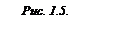
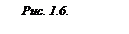 Пришла пора заняться заголовком таблицы "Вычисление n-го члена и суммы арифметической прогрессии".
Пришла пора заняться заголовком таблицы "Вычисление n-го члена и суммы арифметической прогрессии".
Выделите ячейку А1 и примените полужирное начертание символов к содержимому ячейки. Заголовок довольно неэстетично "вылезает" вправо за пределы нашей маленькой таблички.
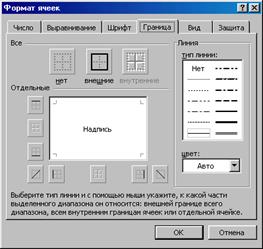 Выделите четыре ячейки от А1 до D1 и выполните команду Формат_Ячейки..., выберите закладку Выравнивание и установите переключатели в положение "Центрировать по выделению" (Горизонтальное выравнивание) и "Переносить по словам" (рис. 1.5). Это позволит расположить заголовок в несколько строчек и по центру выделенного блока ячеек.
Выделите четыре ячейки от А1 до D1 и выполните команду Формат_Ячейки..., выберите закладку Выравнивание и установите переключатели в положение "Центрировать по выделению" (Горизонтальное выравнивание) и "Переносить по словам" (рис. 1.5). Это позволит расположить заголовок в несколько строчек и по центру выделенного блока ячеек.
· Таблицу почти привели к виду образца. Если а этот момент выполнить просмотр Файл_Предварительный просмотр, то окажется, что остается выполнить обрамление таблицы.
Для этого выделите таблицу (без заголовка) и выполните команду Формат-Ячейки..., выберите вкладку Граница, определите стиль линии и активизируйте переключатели Сверху, Снизу, Слева, Справа (рис. 1.6.). Данная процедура распространяется на каждую из ячеек.
Затем выделите блок ячеек, относящихся к заголовку: от А1 до D2 и, проделав те же операции, установите переключатель Контур. В этом случае получается рамка вокруг всех выделенных ячеек, а не каждой.
· Выполните просмотр.
 2015-06-28
2015-06-28 472
472







